- 0904 558 448
- Khuyến mãi
- Gửi Ticket
- Giới thiệu
Việt Nam
English
Ngày đăng: 21 tháng 11 năm 2024
Trong quản trị website, database đóng vai trò quan trọng như trái tim của hệ thống. Nó lưu trữ toàn bộ dữ liệu từ nội dung bài viết, thông tin người dùng đến các cài đặt quan trọng. Vì vậy, việc quản lý database hiệu quả không chỉ giúp website vận hành ổn định mà còn tăng cường bảo mật và tối ưu hiệu suất. Trong bài viết này, CloudFly sẽ hướng dẫn quản lý database trên cPanel một cách chi tiết. Hãy cùng khám phá nhé!
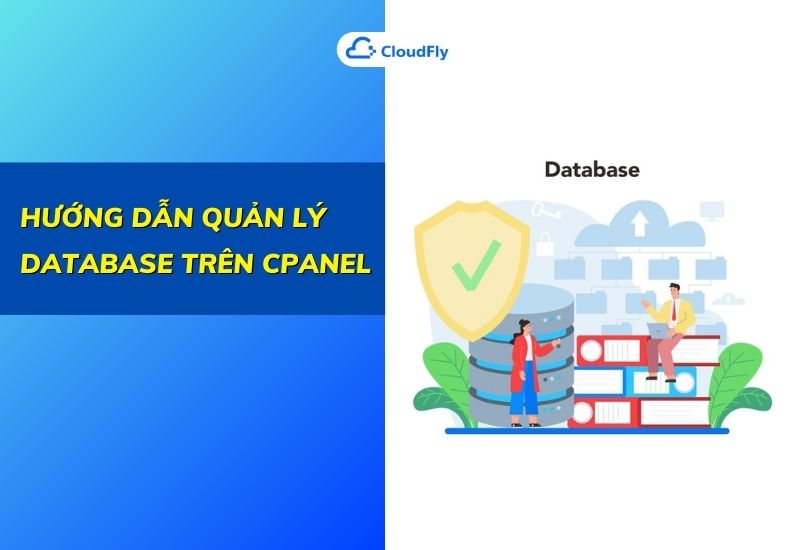
Database đóng vai trò cốt lõi trong hoạt động của mọi website. Đó là nơi lưu trữ toàn bộ dữ liệu quan trọng như thông tin người dùng, nội dung bài viết, và các thiết lập hệ thống. Việc quản lý database hiệu quả sẽ mang lại những lợi ích sau:
Việc tạo database trên hosting cPanel là một bước quan trọng khi bạn cần cài đặt các ứng dụng web như WordPress. Dưới đây là hướng dẫn chi tiết từng bước để bạn dễ dàng thực hiện:
B1: Đầu tiên, bạn đăng nhập vào cPanel và tìm mục MySQL Databases. Đây là nơi bạn quản lý các database trên hosting.

B2: Trong phần Create a New Database, bạn nhập tên database cần tạo và nhấn Create Database.
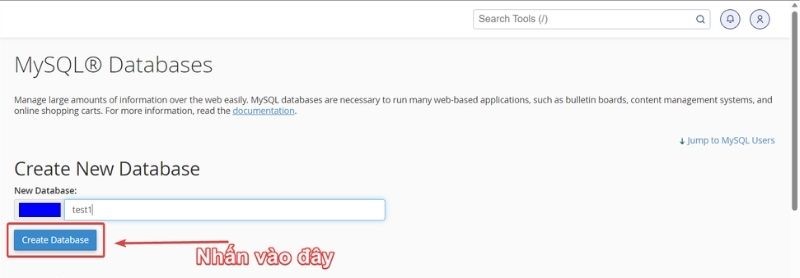
Lưu ý: Sau khi tạo thành công, tên database sẽ có dạng usernamehost_tendata, giúp hệ thống phân biệt database của từng người dùng.
B1: Bạn kéo xuống mục MySQL Users, nhập tên user và mật khẩu để tạo tài khoản.
B2: Tiếp theo, bạn đặt tên user tương tự hoặc gần giống tên database để dễ quản lý.
B3: Sau đó, bạn nhấn Create User.
B1: Trong phần Add a User to Database, bạn chọn database và user vừa tạo, rồi nhấn Add.

B2: Tiếp theo, bạn đánh dấu vào All Privileges để cấp toàn quyền, và nhấn Make Changes.
Sau khi hoàn thành các bước trên, bạn sẽ nhận được thông tin để kết nối database. Bao gồm Database Name, Database User, Database Password, Database Host.
Bước 1: Đầu tiên, bạn đăng nhập vào cPanel và tìm mục phpMyAdmin.
Bước 2: Bạn nhấp vào để mở công cụ quản lý dữ liệu với giao diện đồ họa dễ sử dụng.
Bước 3: Từ danh sách bên trái, bạn chọn database mà bạn muốn chỉnh sửa. Rồi nhấp vào bảng dữ liệu cụ thể, sau đó chọn dòng hoặc trường bạn cần thay đổi.
Bước 4: Bạn thực hiện các chỉnh sửa cần thiết, bao gồm nội dung hoặc cấu trúc bảng nếu cần.
Bước 5: Sau khi chỉnh sửa xong, bạn nhấn Save để lưu lại thay đổi.
Bước 6: Bạn kiểm tra lại website hoặc ứng dụng của mình để đảm bảo dữ liệu đã được cập nhật và hoạt động đúng cách.
Bước 1: Đầu tiên, bạn đăng nhập vào cPanel, tìm mục Backup. Đây là công cụ giúp bạn sao lưu và quản lý dữ liệu một cách dễ dàng.
Bước 2: Trong phần Backup, bạn chọn database mà bạn muốn sao lưu. Rồi nhấn Download để tải file .sql về máy tính, lưu trữ an toàn để sử dụng khi cần.
Bước 3: Khi cần khôi phục, bạn truy cập phpMyAdmin từ cPanel.
Bước 4: Sau đó, bạn chọn mục Import, và tải lên file .sql đã sao lưu trước đó.
Bước 5: Bạn nhấn Go để hoàn tất quá trình khôi phục dữ liệu.
Như vậy, bạn có thể dễ dàng sao lưu và khôi phục database. Đồng thời đảm bảo dữ liệu luôn được an toàn và sẵn sàng sử dụng.
Để loại bỏ các database không cần thiết và duy trì hosting gọn gàng, hiệu quả, bạn thực hiện theo các bước sau:
Bước 1: Đầu tiên, bạn đăng nhập vào cPanel và tìm mục MySQL Databases. Đây là nơi bạn có thể quản lý và xóa các database không còn sử dụng.
Bước 2: Tiếp theo, bạn chọn database mà bạn muốn xóa trong danh sách. Rồi nhấn vào Delete Database.
Bước 3: Bạn xác nhận yêu cầu xóa khi hệ thống hỏi.
Bước 4: Sau khi xóa, bạn kiểm tra lại dung lượng hosting, sẽ thấy dung lượng được giải phóng, giúp tối ưu không gian lưu trữ.
>>> Xem thêm:
Hy vọng bài viết trên trên đã giúp bạn hiểu rõ hơn về hướng dẫn quản lý database trên cPanel chi tiết. Nếu còn thắc mắc hay muốn đăng ký Cloud Hosting tại CloudFly, hãy liên hệ ngay với chúng tôi qua thông tin bên dưới để được tư vấn và hỗ trợ chi tiết. Đội ngũ kỹ thuật có chuyên môn cao luôn sẵn sàng 24/7 để giải quyết mọi vấn đề của bạn.
THÔNG TIN LIÊN HỆ: